Valem sisestage LibreOffice'i toimetaja

- 3614
- 638
- Ross Erdman
LibreOffice on tasuta kontor kontori jaoks, mis sisaldab sarnaseid MS Office'i tööriistu koos tekstide, valemite, andmebaaside, graafika ja esitlustega. Valemite loomiseks ja redigeerimiseks kasutatakse matemaatika utiliiti ning programmi CALC on loodud töötama elektriliste tabelitega. Kõik tööriistad on omavahel ühendatud ja integreeritud üldisesse tarkvarakeskkonda.

Saate sisestada valemid LibreOffice'i kirjaniku redaktoris, samuti matemaatikaga kohaneda ja arvutada arvukalt. Matemaatikat saab kasutada autonoomselt või helistada teises paketirakenduses. Kirjanikus sisestatakse valem sõltumatu objekti kujul. See on mõeldud ainult salvestamiseks ja arvutamistoimingud viiakse läbi arvukalt.
Matemaatika kasutamine
Saate luua valemi eraldi dokumendina:
- Minge stardikeskusesse ja valige matemaatika.
- Avatud LibreOffice'is minge menüüsse File, valige "Loo", "valem".
- Pärast neid toiminguid ilmub toimetaja aken. See koosneb kolmest osast: tööriistariba, eelne examineerimise aken ja käsuaken, mis on loodud märgiskoodi kasutamiseks.
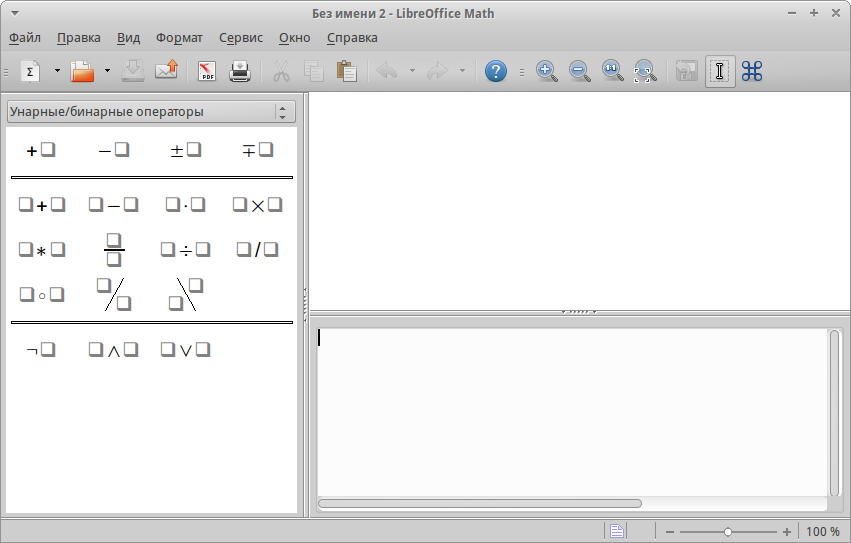
Toimetaja LibreOffice matemaatika
Sümbolid ja väljendid vastavad spetsiaalsetele meeskonna koodidele. Näiteks kui sisestate koodiaknasse %alfa, kuvatakse tekstis Kreeka tähestiku α täht. Ja kui väljendi esimese sümboli ja nime vahel paneb sümboli "I", siis kirjutatakse see kaldkirjas. Võite õppida kõiki koode või kasutada utiliitilises automatiseerimist.
Valemi teksti saate lisada järgmistel viisidel:
- Põhielementide paneeli kasutamine. Kategooriad asuvad selle ülemises osas. Ja sõltuvalt valitud rühmast muutub tähemärkide komplekt.
- Helistage kontekstimenüüle. Klõpsake märgiskoodil paremal nuppu ja kuvatavas menüüs pakutakse väljendite fragmente, mida saate kasutada.

Kontekstimenüü LibreOffice'is
- Märgistamiskäskude kasutamine. Märgiskeele hea arenguga toimub valemite loomise protsess võimalikult kiiresti. Märgistuse ja väljendite näited, mille nad dokumendile toovad:
- a^2 - a2;;
- Time B - a × B;
- a <= b - a ≤ b;
- lõpmatus - φ;
- Sqrt a - √a;
- Summa a_n - ∑an.
Kreeka kirja kirjutamiseks peate panema %ja pärast seda on täisnimi ladina keeles. Või võite minna "teenuse", aken "kataloog". Sellel on langev kategooriate menüü ja oma tegelaskujude rühm. Saate valida ja vajutada "sisestage".
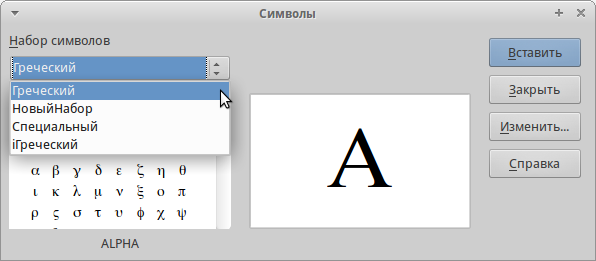
Sümbolikataloog LibreOffice matemaatikas
Kui tutvustate paneeli abil väljendeid ja sümboleid, siis märgistusaknas on vastavad käsud endiselt ette nähtud. Ja kui kirjutate keeruka väljendi, saate mõnda tükki kopeerida või redigeerida.
Oluline. Märgistuse kasutamisel ärge unustage protseduuri. Rühmitage vajalikud toimingud lokkis sulgudes. Näiteks kui kirjutate murdosa, kus lugejal on üks number, ja nimetaja on summa, tuleb see summa registreerida sulgudes. Vastasel juhul jagab esimene number teise võrra ja kolmas lisab sellele fraktsioonile. Figuuri sulgusid ei kuvata valemis, vaid teenindavad ainult nii, et programm mõistab, milliseid arvutusi kirjutate.Maatriksi salvestamisel tähistatakse üleminekut teisele reale topeltrestiga ## ja uue veeruga on lihtsalt #. Peate kasutama ka skaleeritavaid sulgusid, et need kataksid kõik maatriksi read. Sama fraktsioonide puhul. Skaleeritavad sulgud on põhjustatud vasaku või parema käsuga esimese figuuride ees ja enne finaali.
Kui teie mõttes on ainult üks avaklass, kuvab redaktor tõrge ja prindib küsimärgi kohas, kus teine sulgub. Selle vältimiseks pange tagurpidi kaldkriips \. Seda ei kuvata ka, see on lihtsalt utiliidi signaal, et teine sulg ei tohiks olla. Skaleeritavate sulgude jaoks peate sisestama sulgemisklassi asemele "parempoolsed".
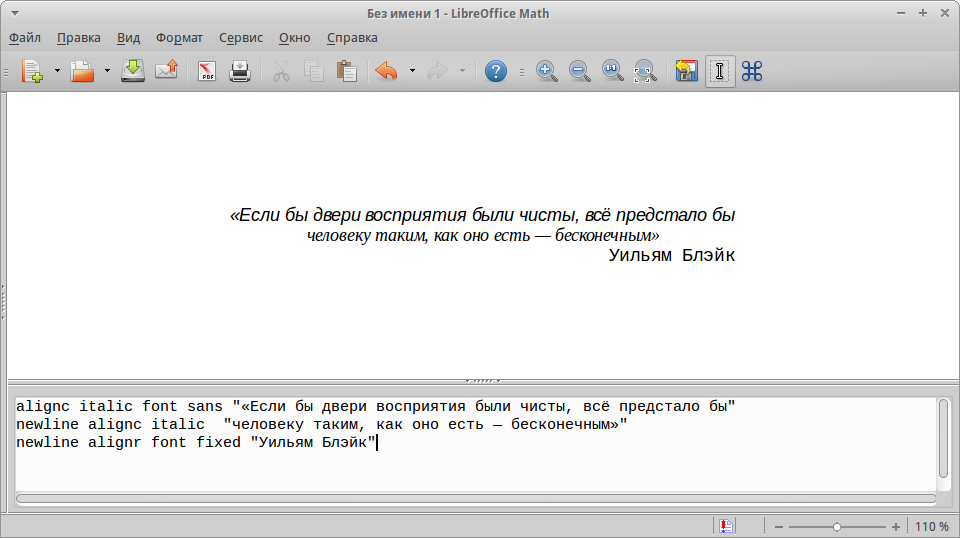
Teksti sisestamine valemides
Lisaks ülaltoodule teab toimetaja, kuidas:
- Tunnistage funktsioone ära ja kui see ei toimu automaatselt, saate kasutada käsku "FUNC";
- Salvestage mitmerea võrrandid, järgmise rea jaoks on kirjutatud "Newline";
- Pange mitu lünka või kasutage vahekaarte;
- Kasutage numbrilisi piire, integraale, koguseid ja tuletisi;
- Kirjutage tekst valemitega;
- Sellel on lai kujundus (värv, font, tasandamine jne.
Raamatuse loodud valemi salvestamiseks klõpsake redaktoris "File", "Salvesta".
Sisestage kirjanik ja arvutus
Valem sisestada kirjaniku toimetaja:
- Looge uus dokument või avage olemasolev.
- Minge menüüsse "Sisesta", siis "Objekt" ja "Valem". Võite klõpsata ka menüüpaneeli nupul. Või kui seda pole seal, klõpsake parema nupuga paneelil ja leidke seal valemi ikoon.
- Valemi redigeerija avaneb.
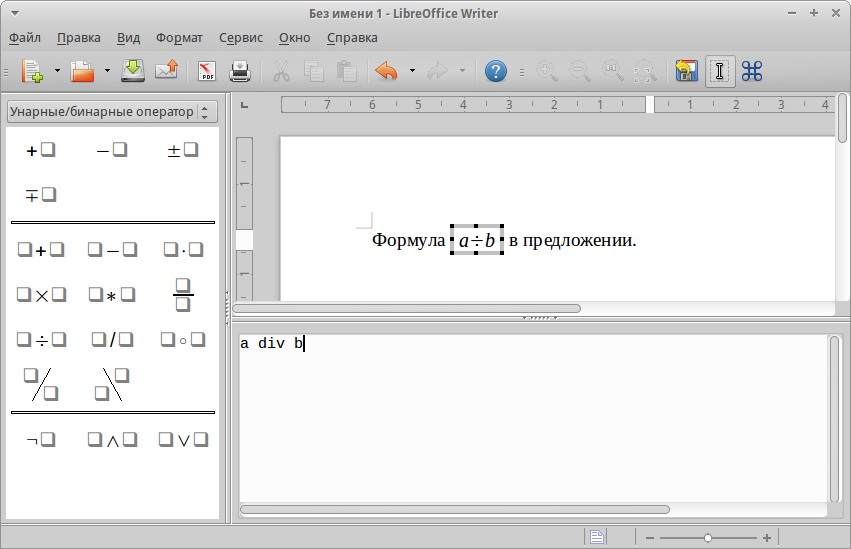
Valem sisestage kirjaniku dokumenti
- Sellega töö lõpuleviimiseks klõpsake nuppu ESC.
Toimetajas saate ilusti kaunistada teksti asukohta:
- Teha nummerdamis- ja ristteid;
- Joondamine;
- Stiilid, voolavad tekstiga;
- Tekstirežiim, mis võimaldab teil valemi joondada rea kõrgusega;
- Taust, suurus ja raam.
Te ei saa enam midagi kirjutada, vaid sisestage varem raamatukogust loodud:
- Minge menüüsse "INSERT", "Objekt" ja valige "Ole-object".
- Valige kuvatavas aknas "Valem".
- Klõpsake nuppu "Loo failist".
- Valige soovitud fail ja klõpsake nuppu "INSERT".
- Kui märgite "Failiga ühenduse loomine", siis kuvatakse teie tekstdokumendis kõik muutunud, kui see muudab.
Ja ka kirjaniku mugav võimalus, kui olete omandanud märgistuskeele. Printige soovitud kood otse tekstis, seejärel valige see ja minge menüüsse "INSERT", "Objekt", "Valem". Ja see väljend muutub soovitud ilmeks.
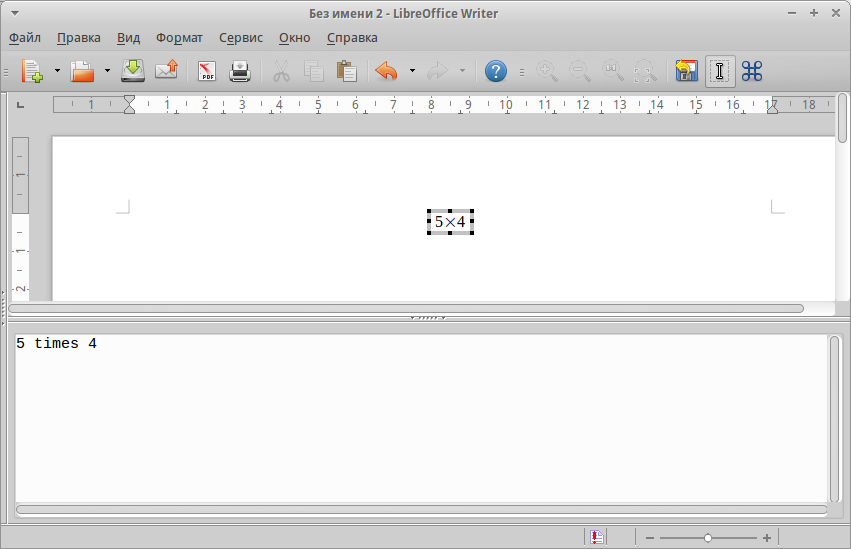
Väärtuste sisendi tulemus kirjanikus
Mis puutub valemite loomisesse elektriliste tabelite redigeerijasse, siis on pakett LibreOffice, siis on sarnaseid toiminguid. Kuid kui soovite valemit arvutada, sisestage see pärast võrdõiguslikkuse märki lahtrisse. Neid saab käsitsi trükkida või valida paneeli nuppude järgi. Calc on väga sarnane Exceliga ja võimaldab kasutada ka rakkude funktsioone, väljendeid ja rakke. Juhtimis liides on ka selle lähedal.
Nii on valemite loomise, redigeerimise ja sisestamise funktsioon vaba kontorikoti LibreOffice Works. Pole kogenematu kasutaja jaoks eriti mugav, kuna see nõuab teatud teoreetilist ettevalmistamist. MS Office'is rakendatakse sama asja paljude sõnul intuitiivses liideses, arendajad on juba hästi läbi mõeldud ja ei pea uurima juhiseid mingisuguste koodide kohta. Kuid kontori libid on absoluutselt tasuta ja kui kogemusi koguneb, lõpetab see ka raskuste põhjustamise. Jätke kommentaaride näpunäited valemite kasutamise kohta erinevates pakettrakendustes ja nende kiire redigeerimise kohta.

